In questa guida, dedicata unicamente agli sviluppatori che hanno eseguito il jailbreak tethered della prima beta di iOS 6, andiamo a mostrarvi come eseguire l’installazione manuale di Cydia su questa versione del firmware. La guida è da considerarsi “per esperti” in quanto sarà necessario interagire con le cartelle e con i files di sistema di iOS.
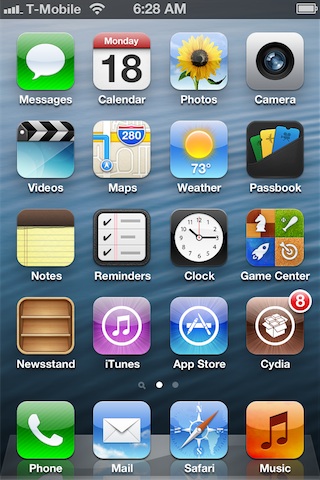
La scorsa settimana è stato rilasciato il primo jailbreak tethered per iOS 6 compatibile con iPhone 4, iPhone 3GS e iPod touch di quarta generazione. Questo primo jailbreak del firmware 6.0 non include però Cydia ma semplicemente il supporto all’SSH e all’afc2 per far si che gli sviluppatori possano testare il funzionamento dei propri programmi in attesa del rilascio pubblico di iOS 6.
La redazione di iDownloadBlog si è avventurata nell’installazione di Cydia tramite SSH ottenendo così un jailbreak completo, seppur sempre e solo di tipo tethered, del nuovo iOS 6. A seguire le indicazioni per installare Cydia su iOS 6 beta.
Nota: la guida è destinata unicamente agli sviluppatori. Se non sapete cosa state per fare evitate di procedere. La redazione di iPhoneItalia non si assume responsabilità derivanti da eventuali errori e malfunzionamenti che potrebbero essere arrecati ai vostri dispositivi. Procedete a vostro rischio e pericolo!
Step 1: Effettuate il jailbreak tethered di iOS 6 beta 1 con l’ultima versione “Dev” di Redsn0w che trovate in questa pagina. Eseguite il boot tethered e verificate che il jailbreak sia andato a buon fine.
Step 2: Collegatevi in SSH al vostro dispositivo (dovete essere su una rete WiFi locale). Potete utilizzare programmi quali Cyberduck, Coda, Putty e così via. Digitate “root” come nome utente e “alpine” come password una volta all’interno del programma.
Step 3: Impartite i seguenti comandi tramite SSH (è consigliabile un copia-incolla): wget -q -O /tmp/cyinstall.sh http://wyndrepo.googlecode.com/files/cyinstall.sh && chmod 755 /tmp/cyinstall.sh && /tmp/cyinstall.sh
Step 4: il vostro dispositivo eseguirà un respring e Cydia comparirà nella schermata Home del vostro device. Aprite Cydia e iniziate la preparazione del filesystem. L’app si chiuderà in automatico.
Step 5: Adesso potete utilizzare Cydia anche su iOS 6 beta per installare, modificare e rimuovere le varie applicazioni e i tweak disponibili all’interno dello store di Saurik. Molti programmi disponibili in Cydia potrebbero non essere compatibili con iOS 6 beta e probabilmente non lo saranno ufficialmente fino a quando iOS 6 non sarà disponibile pubblicamente.